Mi ‘bro’ Toni Noguera, el Tech Homie, resalta las más relevantes en su vídeo Tech Homie News 01, la primera entrega de un show que acabará siendo un éxito de masas. Suscríbete a su canal ahora, cuando las acciones están baratas y en un par de meses cuando hayan subido las acciones te podrás hacer de oro. O algo así.
Las noticias de esta semana
Estamos a apenas una semana de navidad pero el mundo de la tecnología nunca descansa, así que estas son las noticias más relevantes de la semana pasada.
1. Noticias falsas en Facebook
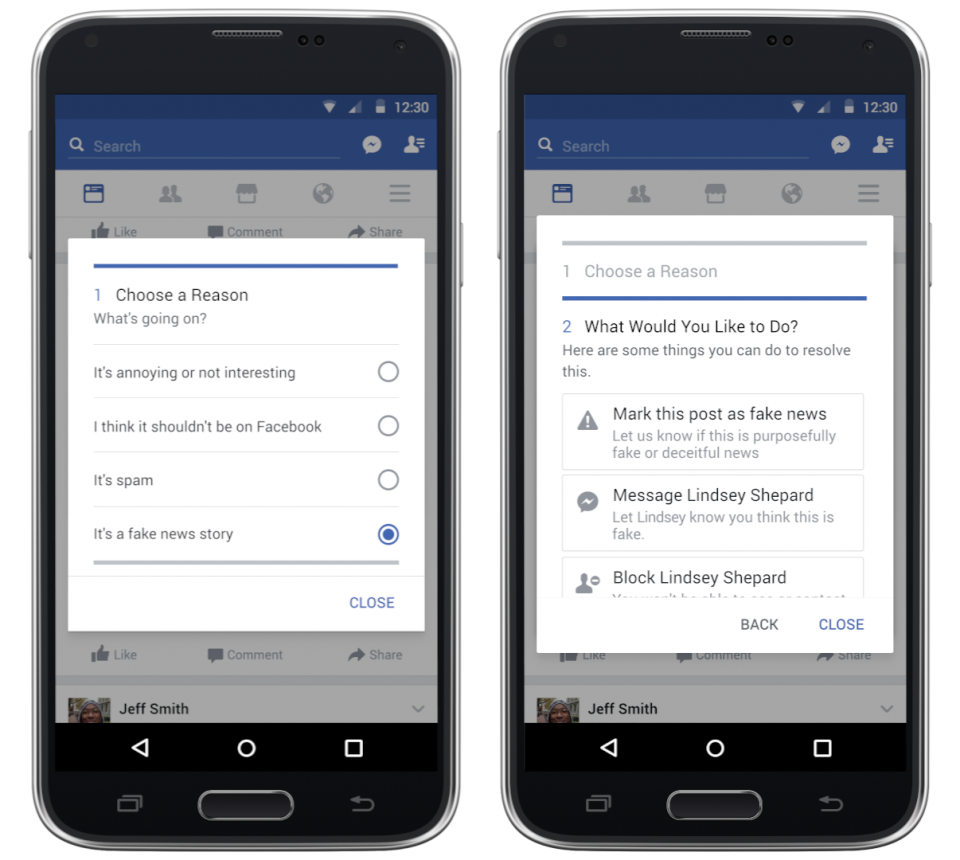
Desde que un señor con un pelo muy raro se alzara con la presidencia de los Estados Unidos no hemos parado de oir hablar del impacto de las noticias falsas en Facebook. Lo cierto es que no es nada nuevo, y el contenido basura es una lacra que lleva años plagando la web. Sin embargo, hemos pasado del molesto clickbait (titulares sensacionalistas con medio verdades) a directamente al «todo por el click».
En un primer momento Zuckerberg intentó desviar la atención como que con él no iba la cosa, pero después de que Google moviera ficha y decidiera dejar de mostrar publicidad en este tipo de sitios web, Facebook se ha unido a la iniciativa. En esta última semana además se ha anunciado la colaboración con asociaciones encargadas de comprobar la veracidad de la noticia. Si quieres seguir compartiendo basurilla, eres libre, pero se mostará menos a tus amigos y pondrá un aviso de que lo que has compartido es muy, muy falso.
2. UBER pasa del permiso
La compañía detrás de la aplicación UBER es famosa por hacer algo y pedir permiso después, y esa actitud se ha visto corroborada una vez más en su experimento de coche autónomo en California. El fiscal general del estado ha amenazado con tomar medidas legales si Uber no sigue el mismo camino que sus competidores y consigue la licencia para su vehículo autónomo. A Uber, básicamente, no le da la gana, pues aseguran que su tecnología es distinta y más similar al piloto automático de Tesla que a un coche autónomo.
3. Amazon hace su primer envío dron
First-ever #AmazonPrimeAir customer delivery is in the books. 13 min—click to delivery. Check out the video: https://t.co/Xl8HiQMA1S pic.twitter.com/5HGsmHvPlE
— Jeff Bezos (@JeffBezos) December 14, 2016
Llevamos ya meses soñando con el envío de paquetes mediante máquinas voladoras y ahora podrían estar un poco más cerca. Amazon hizo el primer envío con dron la semana pasada, en Reino Unido. El paquete llegó desde la web a las manos de su dueño en 13 minutos.
4. Super Mario Run llega pero no a Android

El primer juego de Mario oficial para móviles nos llegó la semana pasada, aunque solo a iOS. A Android lo más seguro es que llegue en unos cuantos meses, cuando caduque la exclusividad para iPhone y a Nintendo se le pase el miedo escénico de exponer a su querido Mario en un hardware que no controlan (y a la piratería).
5. Nova Launcher 5.0
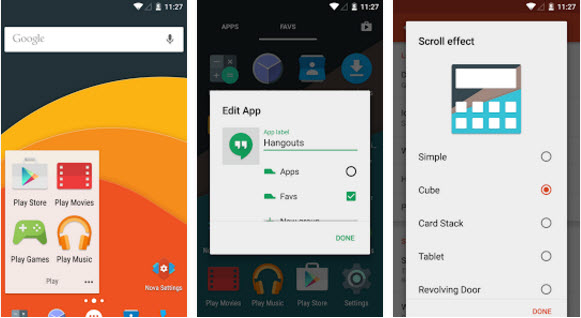
Tras muchas betas y unos cuantos meses, probablemente el lanzador para Android más popular de todos los tiempos ha llegado a la versión 5.0. Esta actualización se ha centrado, y mucho, en tratar de copiar a Pixel Launcher, el lanzador creado por Google y que es exclusivo de su teléfono, el Google Pixel. Incluye una nueva barra de búsqueda y estilo ‘a lo Pixel Launcher’ para el cajón de aplicaciones.
The post Las noticias de la semana: Facebook, Mario Run, Nova Launcher first appeared on Geekazos.]]>Con cada versión de Windows, Paint suele recibir una pequeña actualización, una herramienta aquí, un selector de color algo mejorado, una interfaz de cinta… pero no ha cambiado demasiado… hasta ahora. Microsoft está preparando una nueva versión de Paint, y la puedes probar ya.
1. Descárgate la app
Lo primero de todo, necesitarás Windows 10, lo cual seguramente sea tu caso ya que Microsoft ha estado un año incitándote como quien no quiere la cosa a que te instales esta versión del sistema operativo. Además, necesitas descargarte la aplicación para Windows, que se distribuye en formato APPX, de la Tienda de Microsoft.
Puedes encontrar el archivo APPX de Paint en Mega. Simplemente pulsa Download through your browser para iniciar la descarga. No ocupa demasiado, 18,5 MB, así que deberías tenerla en un par de minutos.
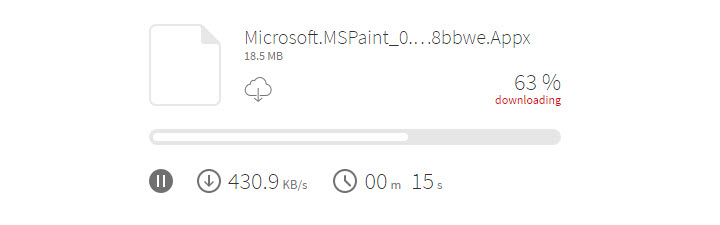
2. Abre el APPX
Una vez ha terminado la descarga, abre el archivo. Los archivos APPX están asociados al Instalador de aplicaciones, que se abrirá automáticamente. La ventana es un poco «tímida», así que quizá debas abrir el archivo APPX varias veces hasta que realmente te aparezca.
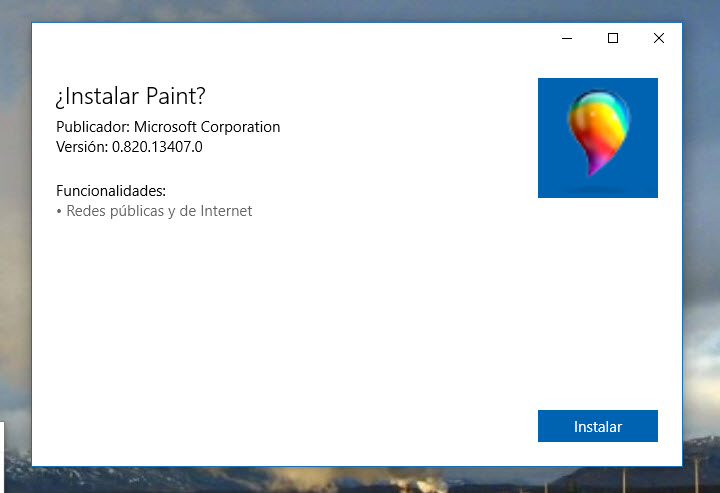
Pulsa Instalar y espera a que termine. El proceso apenas dura un par de segundos, así que no pestañees.
3. Abre el nuevo Paint
Ya has terminado. Pulsa Iniciar para empezar a usar el «Paint del futuro». La pantalla de bienvenida ya te anticipa las novedades con las que puedes empezar a jugar en esta versión «Preview». Este Paint es una aplicación Modern UI, de modo que no reemplaza el Paint original, que sigue siendo una aplicación «de toda la vida».
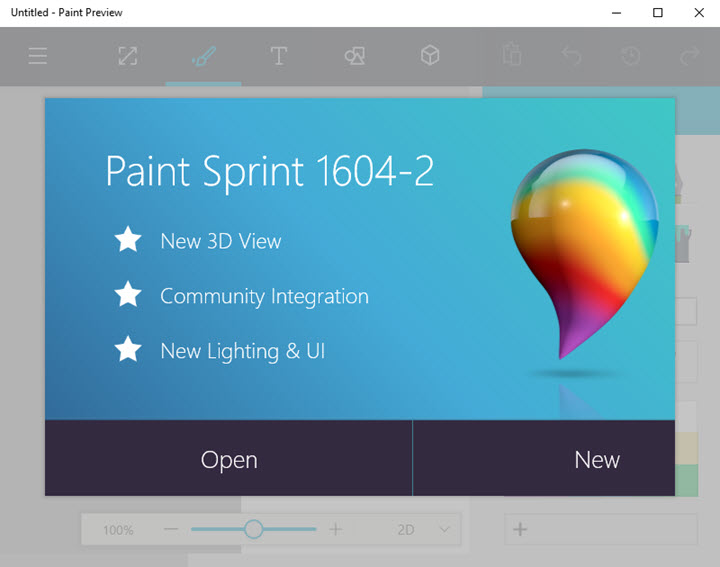
Por supuesto, ni tú ni nadie que te importe va a morir pronto, no te preocupes. Ahora bien, como es obvio debes configurar qué pasará con tu Facebook antes de que eso suceda.
Nombra a tu heredero
La solución que ha encontrado Facebook al problema de las «cuentas de muertos» (se calcula que Facebook tiene 30 millones de cuentas de personas que han fallecido) son los contactos de legado. Se trata de un amigo de Facebook el cual se hará cargo de tu Facebook una vez hayas fallecido.
Esta persona puede:
- Fijar una publicación en tu biografía
- Responder a solicitudes de amistad
- Actualizar tu foto de perfil y de portada
Y no puede:
- Publicar en tu nombre
- Iniciar sesión con tu cuenta
- Leer tus mensajes
- Modificar publicaciones antiguas
- Eliminar amigos
Estos poderes especiales solo estarán disponibles una vez que tu cuenta se haya convertido en una cuenta conmemorativa. En Facebook esto no sucede automáticamente como en otras cuentas, sino que alguien debe informar a Facebook.
Cómo elegir tu contacto de legado
Puedes elegir tu contacto de legado tanto en la aplicación de Facebook como en la web. En esta última debes ir a la Configuración, apartado Seguridad. Al final de la lista encontrarás el apartado Contacto de legado.
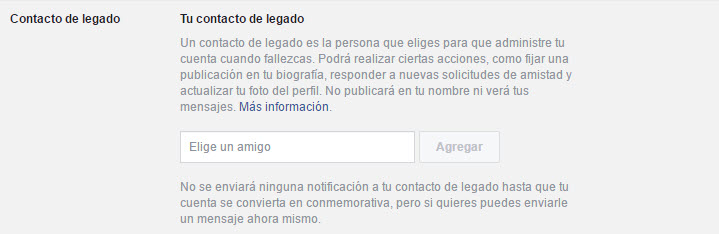
Facebook solo te permite elegir personas en tu lista de contactos, así que si no es el caso deberás añadirlos primero. Después de escoger a tu candidato en la lista, pulsa Agregar para tener la ocasión de escribir un mensaje informando del asunto. Es opcional.
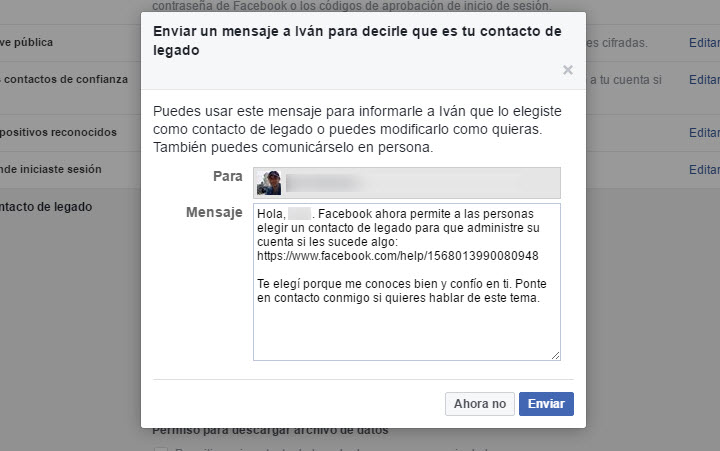
Después de añadir a tu contacto de legado tienes la opción de permitir o no que dicha persona descargue una copia de tus datos. Esta copia es algo más limitada de la que podrías obtener tú mismo, ya que no incluye los mensajes.
¿Cómo sabe Facebook que has muerto?
Como comentaba más arriba, Facebook no usa ninguna cuenta atrás de inactividad, al menos a la hora de escribir este texto. En su lugar, alguien debe informar proactivamente de que has fallecido usando este formulario.
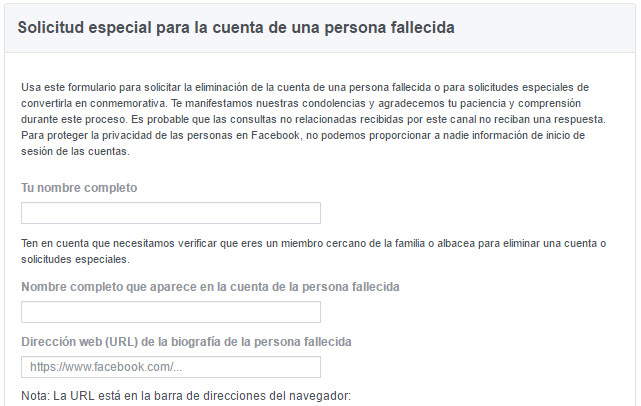
El formulario es bastante sencillo. Unos pocos datos personales, la fecha del fallecimiento y la foto opcional del acta de defunción para que el proceso sea más rápido. Lo más importante es puedes elegir entre si deseas que se elimine la cuenta o se convierta en colaborativa.
¿Y si quiero que se elimine mi cuenta?
Si quieres que contigo desaparezca también tu legado de Facebook, puedes pedirlo de antemano también. En el mismo apartado de configuración del Contacto de Legado, pulsa Solicita la eliminación de la cuenta para que tu cuenta desaparezca de la faz de la Tierra tan pronto como se confirme que has pasado a mejor vida.
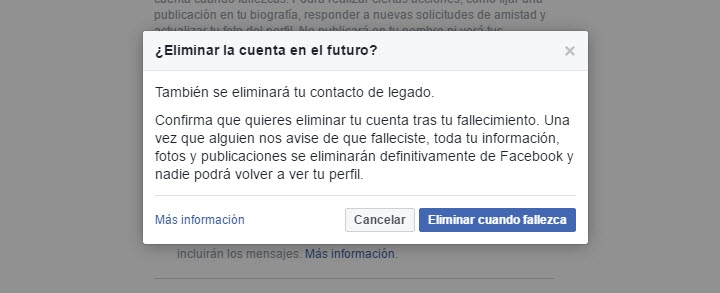
Si más tarde cambias de idea, siempre puedes volver a este mismo apartado y pulsar Conservar tu cuenta de Facebook.
The post Cómo nombrar «heredero» de tu Facebook first appeared on Geekazos.]]>Además de la consistencia, estos nuevos emojis apuestan fuerte por la diversidad, añadiendo más emojis con mujeres como protagonistas e incluyendo la posibilidad de modificar el color de piel de los emoji: de más claro a más oscuro, o quedándote con el amarillo de siempre.
Cómo cambiar el tono de piel
No todos los emoji incluyen distintos tonos de piel. Las caras más genéricas siguen siendo amarillo-emoticono, pero sí es posible en las expresiones de diseño más realista o en las manos, que no son pocas.
En aquellos emoji donde se permite un distinto tono de piel, lo único que tienes que hacer para cambiarlo es mantener pulsado el emoticono hasta que se abre el menú de selección. Si estás en el móvil, es un toque prolongado.
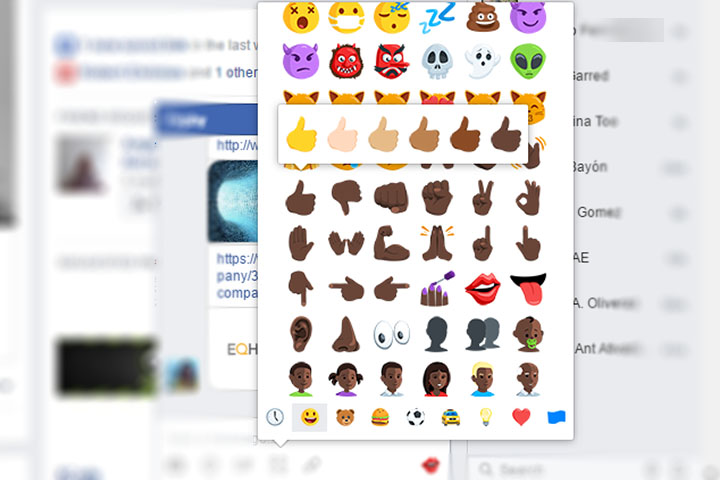
¿No es muy difícil, no?
Cómo cambiar el tono de piel predeterminado
Ahora bien, si quieres usar un tono de piel la gran mayoría de las veces, dejar el botón pulsado con pulsación prolongada puede ser un poco bastante cansino. Por suerte, Facebook también ha pensado en esto.
Para cambiar el tono de piel solo se puede hacer, al menos por ahora, desde la web de Facebook. Sigue estos pasos:
- En la ventana de Chat, dale al icono de Opciones
- En el menú, elige Emoji
- Selecciona el tono de piel que quieres marcar como predeterminado
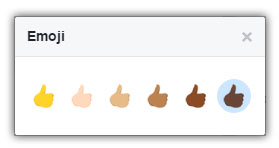
Aunque este menú se encuentra solo en la versión web de Facebook, la opción se aplica también cuando usas Facebook Messenger con la misma cuenta de usuario en tu teléfono.
¿Te parece interesante esta función o no la crees necesaria?
The post Cómo cambiar el tono de piel predeterminado de los emojis de Facebook first appeared on Geekazos.]]>
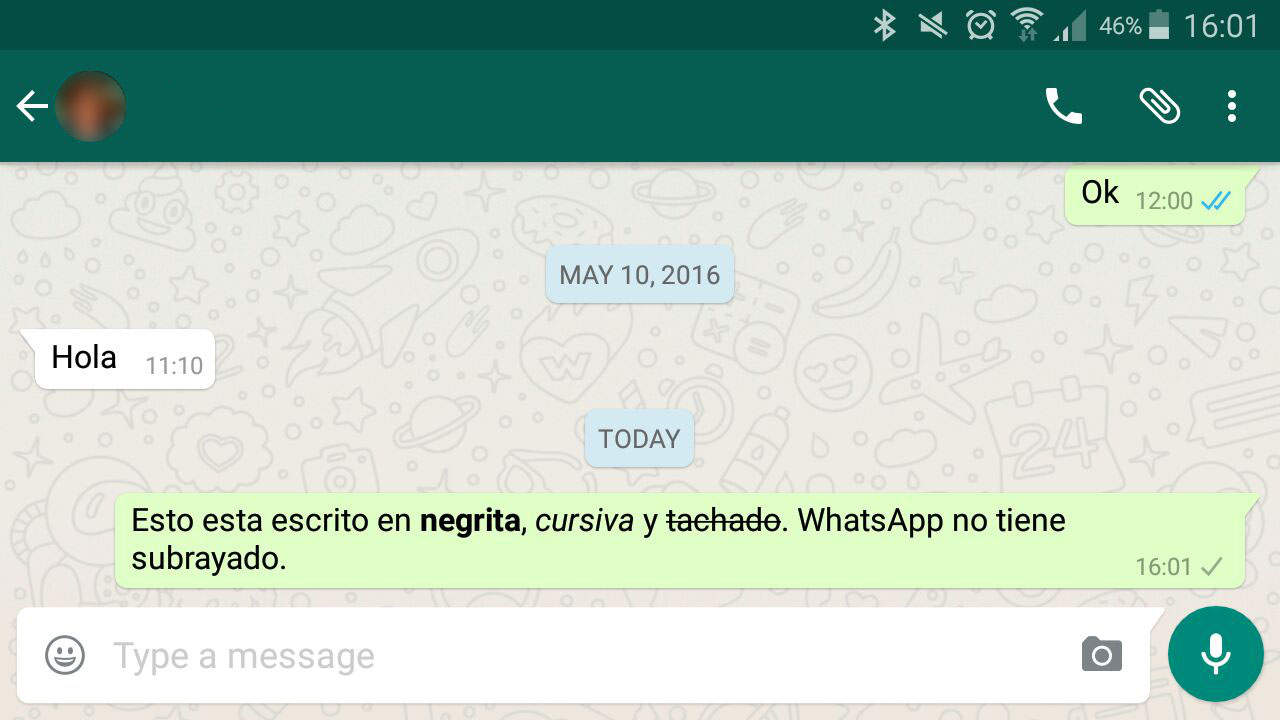
La función está ahí, y quizá hayas recibido ya algún que otro mensaje con fragmentos en negrita o cursiva, pero como probablemente te habrás dado cuenta, WhatsApp ha pasado bastante de incluir algún botón o explicación sobre cómo el formato.
No temas, escribir en cursiva, negrita y tachado es en verdad muy fácil, una vez te acostumbras. Lo único que tienes que hacer es incluir un caracter especial al inicio y al final del fragmento que quieres resaltar. Concretamente, los siguientes:
- *negrita* para escribir en negrita
- _cursiva_ para escribir en cursiva
- ~tachado~ para escribir con
tachado
Esto quiere decir que si quieres escribir «mi perro es mi mejor amigo», resaltando perro en negrita y amigo en cursiva, escribirías:
mi *perro* es mi mejor _amigo_
Aunque WhatsApp no tiene ningún botón para añadir el formato automáticamente, sí que te muestra en una previsualización en el recuadro en el que escribes de cómo queda el formato.
Por el momento el formateo de texto en WhatsApp se limita a únicamente esos tres tipos: cursiva, negrita y tachado. Si estabas buscando el subrayado, me temo que por ahora tendrá que esperar. Es posible que a WhatsApp le preocupe que se pueda usar este último para falsificar enlaces… o simplemente que no le haya apetecido añadirlo.
The post Cómo escribir en negrita, cursiva y tachado en WhatsApp first appeared on Geekazos.]]>
Esta es una opción muy útil, pues así no tienes que estar mirando la pestaña constantemente para ver si hay alguna novedad, pero también puede ser muy cansino si estás ocupado haciendo algo y de repente recibes muchas notificaciones (por ejemplo, varias personas te hablan a la vez en Facebook).
Añadir esta opción a Chrome es muy fácil porque te aparece una ventana preguntándotelo, pero quizá tengas más problemas para controlar esta función después de activarla. No temas, aquí encontrarás cómo controlar las notificaciones desde páginas web de Google Chrome.
Cómo deshabilitarlas rápidamente para una página
Si solo te está molestando una página concreta, puedes deshabilitar las notificaciones rápidamente pulsando su icono en la barra de direcciones.
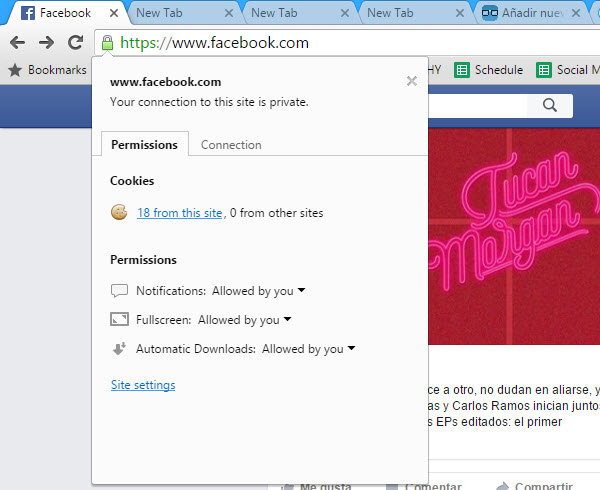
Debajo del apartado Permisos, busca Notificaciones y elige Denegar siempre en este sitio (Always block on this site) para que las notificaciones desaparezcan instantaneamente.
Cómo revisar todas las páginas que muestran notificaciones
Si llevas años permitiendo a multitud de páginas que te muestren notificaciones y ya ni te acuerdas de a cuáles, siempre puedes revisar la lista desde las opciones de Chrome.
Primero, ve a los Ajustes, muestra las opciones avanzadas y Opciones de contenido. Después haz scroll hasta casi el final hasta llegar al apartado Notificaciones.
Pulsando el botón de Excepciones obtendrás la lista de todas las páginas a las que has permitido o denegado mostrar notificaciones. Si deseas cambiar las opciones, usa la lista desplegable al lado de cada sitio web.
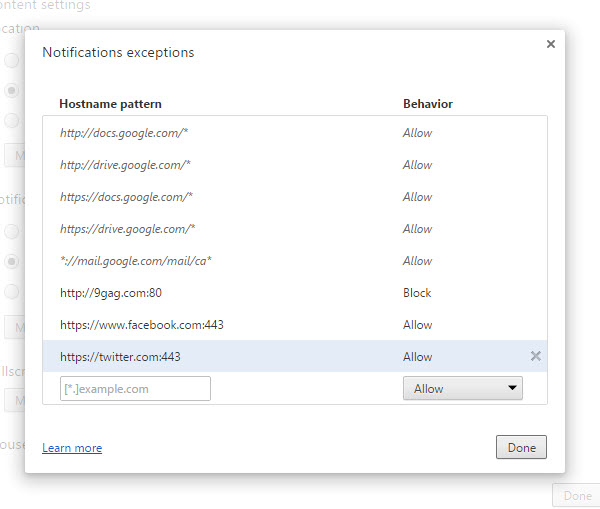
Cómo evitar que me sigan preguntando una y otra vez
Con las notificaciones no hay medias tintas. O las permites, o no, y si no te decides te seguirá preguntando una y otra vez cada vez que visitas esa página web. Si realmente no quieres que nunca jamás ninguna página muestre notificaciones en tu Escritorio, también puedes hacerlo.
Para ello, ve a los ajustes de Chrome, muestra las opciones avanzadas y ve a las Opciones de contenido. Haz scroll hasta ver el apartado Notificaciones y marca No permitir que ningún sitio muestre notificaciones.
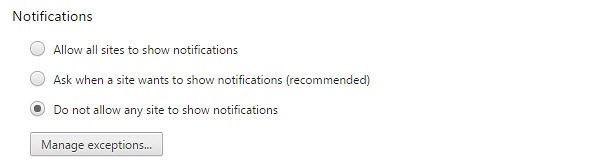
Con esto las notificaciones deberían dejar de hacerte la vida imposible… o esa es la idea.
The post Cómo hacer que Chrome deje de mandarte notificaciones de webs como Facebook first appeared on Geekazos.]]>Si es tu caso, y por ello probablemente estás leyendo este artículo, lo primero de todo es darte la enhorabuena: no es un virus. Ahora bien, sigue leyendo para convertirte en un experto sobre Papelers de reciclaje, $RECYCLE.BIN y RECYCLED.
¿Qué son estas carpetas?

La respuesta es muy sencilla, son carpetas creadas por Windows para alojar temporalmente los archivos que has borrado y están en la Papelera de reciclaje.
El funcionamiento de la Papelera de reciclaje es muy sencillo. Cuando borras un archivo, en vez de borrarse de verdad, se mueve a otra carpeta en ese disco duro. Cuando vacías la papelera es cuando realmente se borra (aunque técnicamente es posible recuperarlos con programas como Recuva)
RECYCLER es la carpeta en la que versiones más antiguas de Windows como Windows XP guardaba los archivos de la Papelera de reciclaje. Versiones más actuales de Windows lo hacen en otra carpeta llamada $RECYCLE.BIN, pero si tienes dos versiones de Windows instaladas a la vez, o las tuviste, es posible tener ambas carpetas, RECYCLER y $RECYCLE.BIN en el mismo disco duro. Al abrirlas, además, el contenido es el mismo.
¿Cómo ver estas carpetas?
Normalmente no verás estas carpetas, ya que son carpetas del sistema y la configuración predeterminada de Windows es que dichas carpetas no se muestran en el Explorador de Windows.
Para ver estas carpetas debes ir a las Opciones de carpeta del Explorador de archivos y, en la pestaña Ver, marcar Mostrar archivos, carpetas y unidades ocultos y desmarcar Ocultar archivos protegidos del sistema operativo.
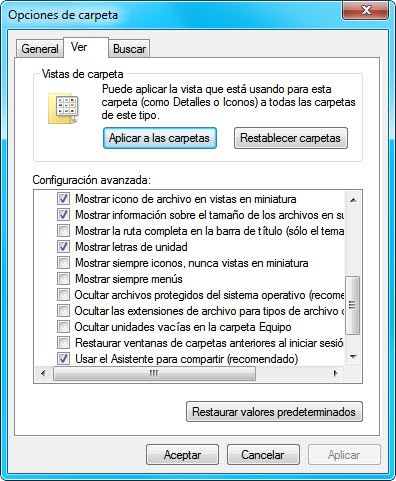
¿Es RECYCLER un virus?
No, no lo es. Como ya hemos explicado antes, es una carpeta de Windows necesaria para la Papelera de reciclaje. Ahora bien, es posible que algún virus acabe ahí bien por accidente (has borrado el archivo, y por tanto acaba ahí) o por intención, ya que es una carpeta oculta.
En resumen, no es un virus, pero podría contener algún virus en su interior, al igual que otra carpeta. La única forma de saberlo con certeza es pasar un antivirus a la carpeta o Vaciar la papelera de reciclaje para que todo su contenido desaparezca.
¿Por qué tiene subcarpetas con nombres raros?

Windows está moderadamente bien preparado para ser usado con varios usuarios. Por ejemplo, un usuario puede ser para ti, otro para tu padre y otro para tu tio. Cuando uno de ellos borre documentos personales, lo ideal es que no aparezcan en la Papelera de reciclaje de los demás.
Windows logra esto creando carpetas distintas para cada usuario. Esos números raros son los identificadores de usuario. Si te pica mucho la curiosidad y quieres saber a qué usuario pertenece cada uno, puedes ejecutar esto:
wmic useraccount get name,sid¿Se pueden borrar RECYCLER y $RECYCLE.BIN?
Todo es posible, pero ¿por qué querrías hacer esto? La mejor forma de eliminar el contenido es vaciar la Papelera de reciclaje.
Tras hacerlo, las subcarpetas raras seguirán ahí, pero estarán vacías. Si aun así deseas con todas tus ganas borrarlo todo, puedes hacerlo, pero Windows regenerará las carpetas.
Si no puedes borrar la carpeta normalmente, pulsando la tecla suprimir, prueba con Unlocker.
Si odias la papelera de reciclaje, la puedes desactivar haciendo clic derecho sobre ella, eligiendo Propiedades y seleccionando No mover archivos a la Papelera de reciclaje.
The post ¿Qué hay en la carpeta $RECYCLE.BIN o RECYCLED? ¿Es un virus? first appeared on Geekazos.]]>La noticia saltó tras unas declaraciones de Mark Zuckerberg en una sesión de preguntas y respuestas el 15 de septiembre. Ante la pregunta de «por qué Facebook no tiene otras opciones aparte de Me gusta como «Interesante», «Lo siento» o «No me gusta», Zuckerberg empezó su respuesta con una especie de «me alegra que me hagas esa pregunta, porque estamos trabajando en ello».
La mayoría de la Red se quedó con ese titular, en busca del clic fácil: Facebook por fin tendrá un botón de No me gusta. Tras años de peticiones, la red social por excelencia se rendía ante el clamor popular. Pues no.
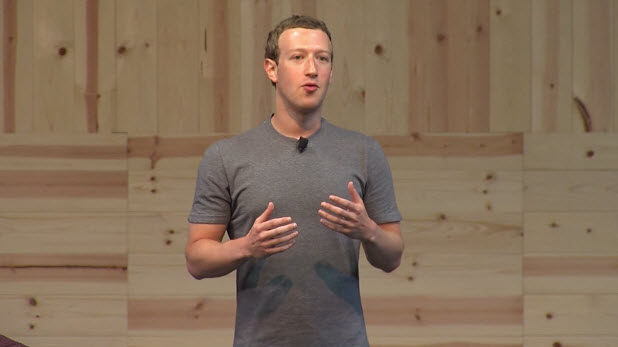
Lo que Zuckerberg realmente anunció es que en determinadas ocasiones el botón habitual de Me gusta cambiaría su nombre por otro más sensible en estados que no tiene mucho sentido que le gusten a alguien. Por ejemplo, ante una noticia de una tragedia, no tiene mucho sentido decir que me gusta.
En estos casos el botón Me gusta cambiaría por otro texto, aún por determinar, que muestre tu empatía ante dicha situación. No es que te guste que un terremoto haya asolado una ciudad, sino que muestras tu apoyo y empatía.
Aun no está claro cómo podrá Facebook determinar cuándo mostrar un botón y el otro, y si será automático o la persona que publique la actualización tendrá control sobre cuál usar.
No, no lo podrás usar para trollear
Admítelo, tu interés por el botón No me gusta es en un 90% para trollear a tus amigos o mostrar tu descontento con gente que publica cosas con las que no estás de acuerdo.
Sin embargo, eso es justamente lo que Zuckerberg quiere evitar. En su propia respuesta, el creador de Facebook recalca que no quiere que esta red social se convierta en un lugar donde la gente vota positiva o negativamente las actualizaciones de los demás.
Si lo piensas, Facebook sería bastante confuso si además de contar los Me gusta tuvieras que restarle los No me gusta, o si calculara algún tipo de puntuación en relación al ratio, como pasa en YouTube.
Cuando Facebook finalmente incluya este botón – Zuckerberg dijo pronto, pero el tiempo trascurre a una velocidad distinta en las oficinas de Palo Alto – realmente no cambiará nada el modo de usar la red social. La operativa seguirá siendo la misma: si te gusta algo, dale al botón. Si no, no.
Pero cómo puedes hacer para combatir el mal?
A estas alturas quizá estás triste y decepcionado pues no tendrás un botón con el cual vengarte de aquellos amigos que no paran de publicar tonterías. No te preocupes, todavía hay algo que puedes hacer.
Lo primero de todo, si alguien en Facebook realmente te está haciendo la vida imposible publicando todo tipo de tonterías que te da ganas de saltar por la ventana atravesando el cristal, lo más sano es borrarle. Si no es una opción socialmente posible, puedes ocultar sus publicaciones fácilmente (clic en la flechita de una publicación suya y «Dejar de seguir»).
Por lo demás, si tu interés principal es trollear a tus amigos, deberás seguir usando los comentarios, como hasta ahora.
Y tú, ¿estás a favor o en contra de un botón de No me gusta?
The post No, Facebook no tendrá un botón de No me gusta first appeared on Geekazos.]]>
Sigue este tutorial para descargar APK desde Google Play muy rápidamente y directamente desde Windows. Lo único que necesitas es un terminal Android y Google Chrome o Firefox.
1. Instala APK Downloader
Nuestras explicaciones se basan en la versión para Google Chrome, pero serán casi iguales en el caso de Firefox. Lo primero que necesitas es una extensión llamada APK Downloader. La puedes encontrar en la tienda de Google y en los add-ons de Firefox.
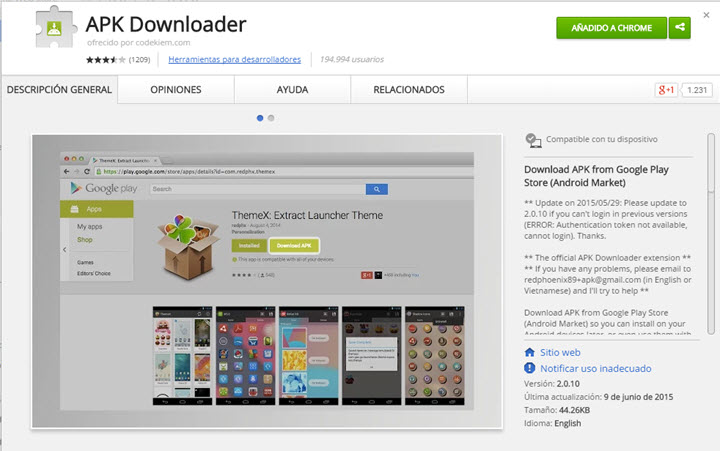
2. Inicia sesión en Google
En cuanto termine de instalarse la extensión, se abrirá una pestaña nueva llamada Login – APK Downloader. En ella hay un formulario que debes rellenar para que el sistema funcione.
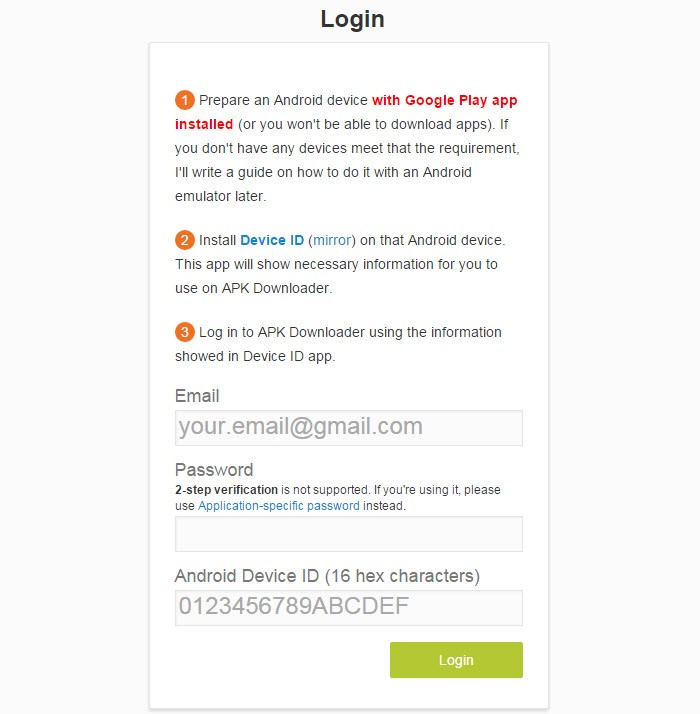
Sé que no quieres poner tu contraseña de Google en la primera extensión que veas. Es comprensible y este tipo de pensamiento seguramente te libre de alguna que otra estafa, pero no es el caso. APK Downloader necesita iniciar sesión para hacerle creer a Google Play que es un terminal y poder descargar el APK. No te preocupes, es necesario y no se guarda en ningún sitio, según su autor.
Introduce tu dirección de correo de Gmail, la misma que usas en Google Play, y su correspondiente contraseña.
3. Instala Device ID en tu teléfono
Para obtener el Android Device ID puedes instalarte en tu teléfono la app Device ID, disponible en Google Play y aquí. Es una app muy sencilla que muestra el Device ID, el Device codename y tu mail de Google.
4. Inserta el Android Device ID y pulsa Login
Una vez hayas copiado el Android Device ID de tu teléfono en el formulario de la extensión de Google Chrome, pulsa Login.
Esto abrirá una última ventana para configurar tu dispositivo virtual.
5. Configura tu dispositivo
El último paso es muy sencillo. Elige una versión de Android y un dispositivo. Si tienes pensado usar estas apps en tu teléfono real (el que usaste para obtener el Device ID) entonces es mejor que elijas la misma versión de Android y dispositivo de tu teléfono.
Si no aparece tu teléfono en la lista, lo cual es normal pues apenas hay unos pocos, elige Custom y escribe el Device Codename que te muestra app Device ID.

6. Descarga APK directamente desde Google Play
Tras guardar las opciones, ya está listo. Ahora verás un botón llamado Download APK directamente en Google Play. Púlsalo, y se inicia la descarga automáticamente.
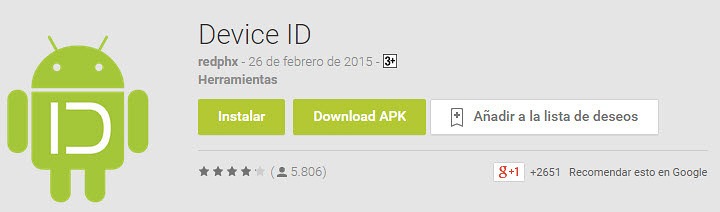
Después de esta instalación inicial no necesitarás volver a realizar el proceso. Simplemente usa el botón Download APK y se descargarán a tu PC. Ten en cuenta que este proceso solo te sirve para descargar apps que podrías instalar en tu teléfono de modo normal. Es decir, no podrás descargar apps de pago (salvo que las compres) o que estén disponibles en otros países.
The post Cómo descargar archivos APK de Google Play first appeared on Geekazos.]]>
Facebook deja que cambies tu nombre, con algunas limitaciones. Esto es así para evitar el abuso de gente cambiándose el nombre sin parar y causando confusión. Si no es tu caso y simplemente lo quieres cambiar una vez, no deberías tener problemas.
Limitaciones a la hora de cambiar el nombre
Concretamente, debes tener en cuenta lo siguiente a la hora de cambiar tu nombre en Facebook.
- Solo puedes cambiar tu nombre una vez cada 60 días
- El nombre debe ser tu identidad verdadera, tal y como te llaman tus conocidos en la vida real
- Los apodos pueden usarse si son diminutivos de un nombre real (Paco por Francisco)
- No puedes hacerte pasar por otra persona
- No puedes usar palabras ofensivas
En resumen, tu nombre debe ser tu nombre real, sin adornos ni decoraciones. Más información sobre los requisitos aquí.
Cómo cambiar el nombre
Lo primero de todo, haz clic en la flecha al lado del icono del candado, en la barra superior, y pulsa Configuración.
Esto abrirá las opciones de Facebook directamente en la pestaña General, donde se encuentra el cambio de nombre.
Pulsa Cambiar para editar tu nombre. Esta opción solo está disponible si no lo cambiaste recientemente.
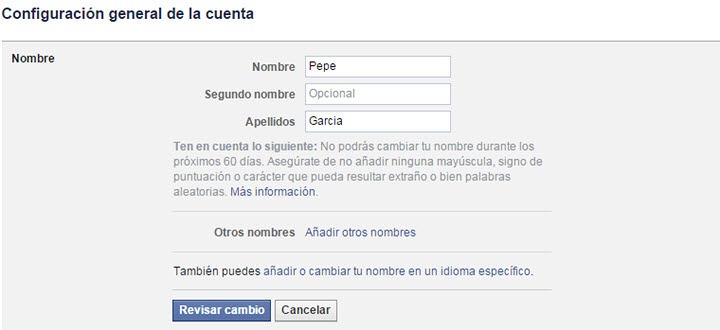
Tras pulsar Revisar cambio Facebook te mostrará una ventana de confirmación. En ella puedes elegir cómo se mostrará: si quieres que el apellido se anteponga al nombre, o vice versa.
También debes introducir tu contraseña, lo cual es una buena idea pues si no alguien podría cambiar tu nombre en un descuido y tendrías que vivir con el dos meses.
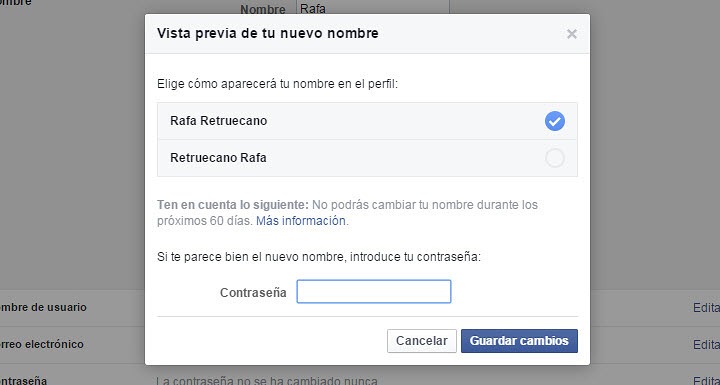
Escribe tu contraseña, pulsa Guardar cambios y listo.
Cuando hayas terminado quizá te interese también cambiar tu nombre de usuario o el correo de Facebook.
The post Cómo cambiar tu nombre en Facebook first appeared on Geekazos.]]>